如何修改我的文档路径
在下载和接收文档的时候,所有的文档都会放入一个公共的文件夹。当我们重装电脑的时候,所有的文档都会被删除,因此可见,有多么的让人头痛。众所周知,D盘文件夹是唯一一个在重装电脑的情况下,里面的所有内容都不会被删除,因此,我们不妨学会修改文档路径,让文件保存的地方更加安心。接下来,小编就为大家介绍如何修改我的文档路径。
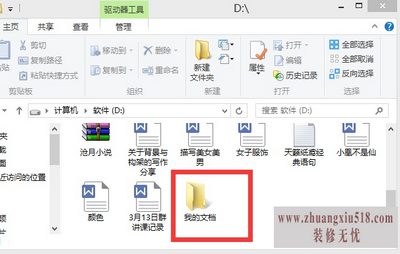
方法一
1、首先,我们需要在新的磁盘中建立一个文件夹,将文件夹的名称改为“我的文档”。(小贴士,当然,除了D盘,我们也可以放置在F盘与C盘中,只要方便即可。)
2、双击“计算机”,在计算机栏目中的左侧,我们可以看到一系列的导航栏。在导航栏中,有一个“库”,点开它,我们会看到“文档”选项。
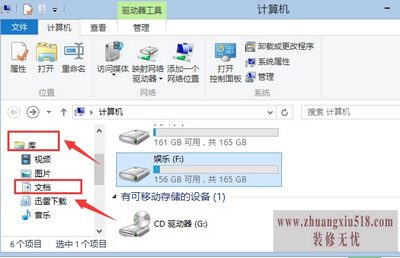
3、文档库的左上角,有一个“N个位置”。
4、双击“文档库位置”,然后勾选“添加”的按钮。这个时候,我们便可以定位到新路径啦。在新路径中,我们可以看到之前创建的“我的文档”,选中之后,左键点击“包括文件夹”这个选项。
5、如此,“我的文档”选项已经被添加到最新的库位里啦,选中它,然后点击鼠标的右键。左键点击“设置为默认保存位置”,完成所有内容。
6、以上步骤,可以帮助我们修改“我的文档路径”。
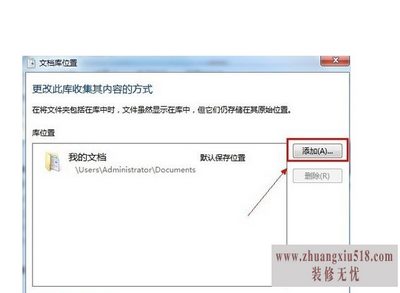
方法二
1、在电脑屏幕的左下角有“开始”按钮,一般常见于windowsxp系统的电脑。点击之后,会弹出来一个新的菜单窗口,名字为“用户个人文件夹”,例如说Administrator。
2、在打开的文件夹窗口处,右键点击——“我的文档”。
3、左键点击“属性”。
4、将“位置”标签给予切换,以此,存储的文件目标(位置)将成功修改为新的路径中了。
5、我们只需要在新出现的文本框中,点击“移动”。
6、然后勾选“yes”或者是“确定”。
7、以此,就成功了。
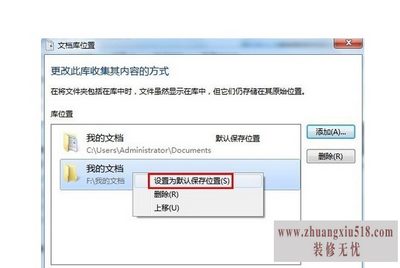
很多情况下,人们多喜欢将东西存储在显而易见的地方,例如说桌面的新建文件夹与磁盘的最新文件夹里面,不仅节约了寻找的时间,而且也不用耗费脑力哦。一般情况下,每一台电脑,它的文档默认路径都会有着小小的不同,因此寻找起来也是相对麻烦的。当我们修改完文档路径之后,想要找到刚刚下载的小说、图片都可以轻而易举的找到哦。
下一篇:word文档怎么转换pdf格式
- 1黑莓z10评测介绍
- 2苹果3刷机教程指导
- 3独立ip设置应该是这样的
- 4佳能g11报价及评测详情
- 5win7换xp系统安装步骤及bios设置
- 6高清迷你摄像机品牌推荐
- 7win7更改图标大小方法分享
- 8电脑开机速度越来越慢的原因及解决办法详解
- 92500左右的电脑配置清单
- 10如何修改wifi密码 如何修改路由器登录密码
- 11易美逊g2770l电脑怎么样
- 12安尼威尔报警器设置教程分享,不公懂的可要
- 13数码相机和单反相机的区别有哪些 四大区别
- 14administrator怎么改名字?administrator默
- 15数显鼓风干燥箱厂家介绍,买东西就是需要比
- 163dsmax快捷键设置及快捷键大全
- 17限制网速解决办法
- 18怎么修改路由器密码详细步骤
- 19word文档怎么转换pdf格式
- 20详细教学怎样修复ie浏览器
- 21教大家怎样删除历史记录
- 22记事本乱码怎么办
